世界シェア1位のブラウザと呼ばれ、Google Chromeは、macOSとWindowsで最も人気の高く、多くのユーザーに信頼されているブラウザの1つです。だが、 お使いMacの動作が遅くなったり・重くなったになる ことには、Google Chromeとの関係があるかもしれません。MacのGoogle Chromeをアンインストールしたいなら、ここからその方法を詳細に紹介していきます。
一、MacのGoogle Chromeをアンインストールする理由
MacユーザーがGoogle Chromeをアンインストールしたい理由はほぼ以下の三種類です。
1、Google Chromeを使っていると、場合によっては他のソフトの 動作が遅くなる。
2、Google Chromeを使用してサイトを閲覧する時 広告やマルウェア の脅威に遭遇しました。
3、Chrome を長時間に使っていくと、アプリのサイズとデータが大きくなり、Macの 空き容量 (opens new window) が足りません。
MacでChromeをアンインストールするのは、Chromeのアイコンをゴミ箱にドラッグするだけではありません。Chromeを使っている時の データやキャッシュ がMacに溜まっています。それこそ、 削除すべき なものです。
二、MacのGoogle Chromeを完全にアンインストールする方法
Google Chromeをゴミ箱にドラッグしても、Mac内にChromeの関連データが溜まっている場合があります。ここで、Mac向けのアンインストーラ「Macubeクリーナー (opens new window)」を使って、MacのGoogle Chromeを完全にアンインストールする方法を紹介していきます。
「Macubeクリーナー」 はGoogle Chrome本体の削除はもちろん、キャッシュ (opens new window)、クッキーや閲覧履歴 (opens new window)など関連データを安全に一括削除できるソフトです。ソフトではユーザーに使いやすいシンプルなUIと操作で、簡単な三つステップでGoogle ChromeをMacから完全にアンインストールできます。
# 「Macubeクリーナー」を使用してChromeをアンインストールする手順は以下の通りです。
ステップ1、 「Macubeクリーナー」をダウンロードして起動します。
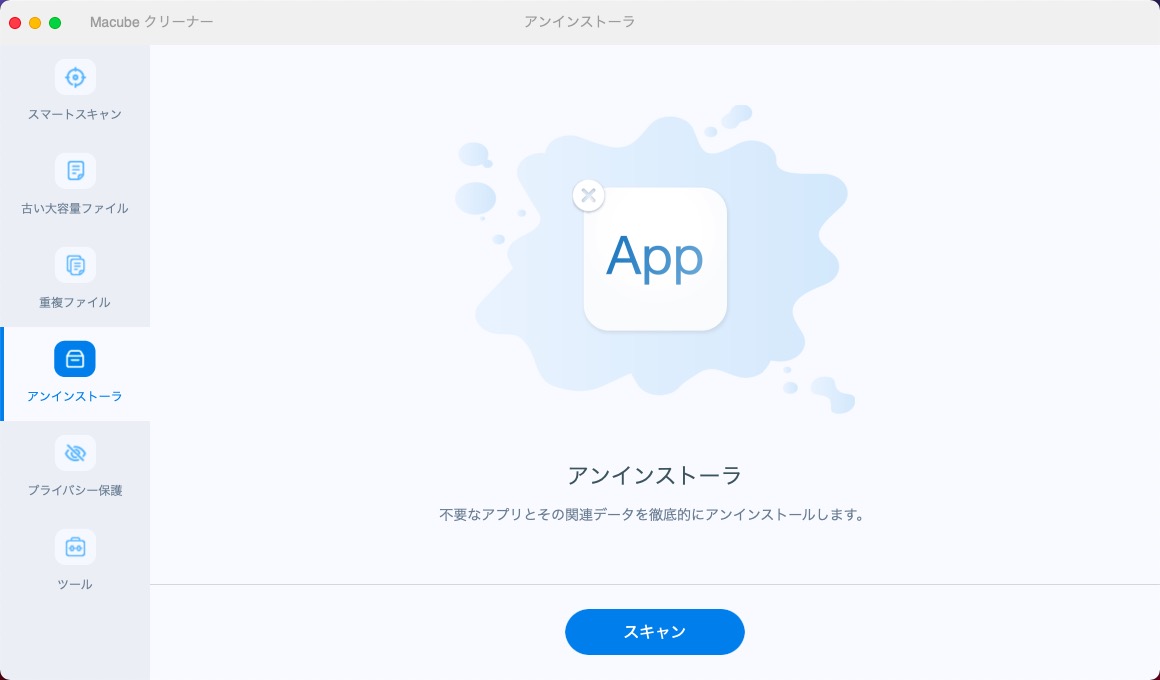
ステップ2、 左側の 「アンインストーラ」 から 「スキャン」 ボタンを押すと、Macにインストールされたアプリを検出していきます。
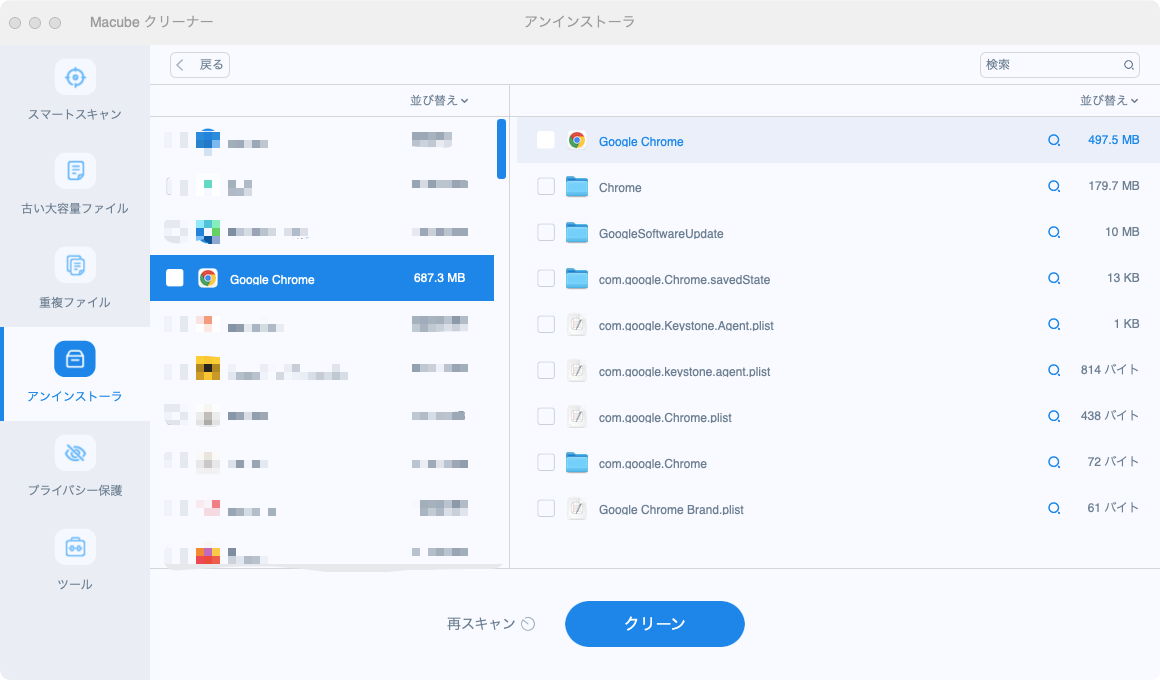
ステップ3、 検出リストからChromeの本体と関連データを確認して、 「クリーン」 ボタンを押したら、MacでChromeとその関連データを完全に一括削除されました。
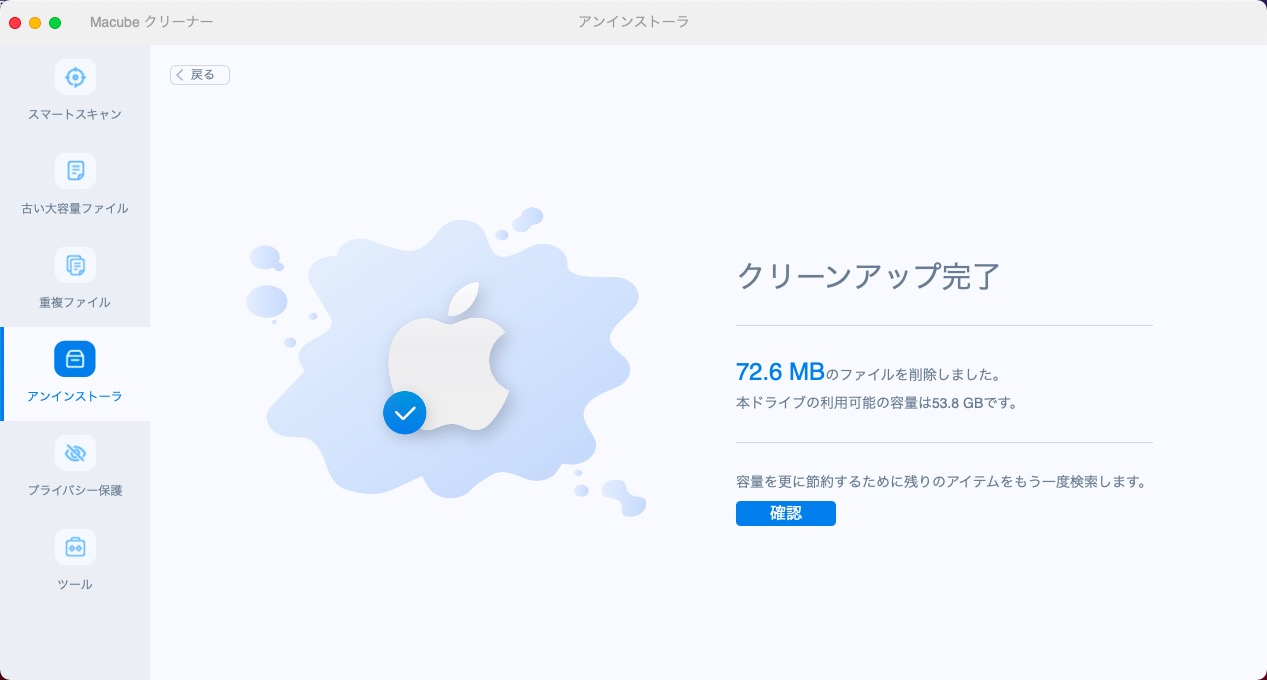
「Macubeクリーナー」をMacにインストールすれば、Macのメニューバーの「システム情報」から、リアルタイムでMacのメモリの使用状況を確認できます。万が一、メモリが不足なら、メモリの解放が必要です。
Macメモリ解放についてはこの記事をご参照ください。
Macメモリが不足時の対処法 (opens new window)
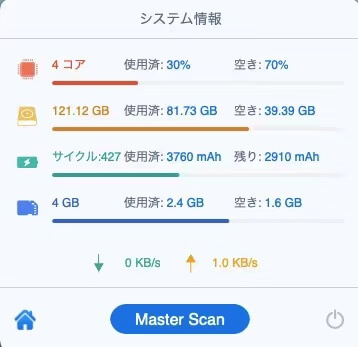
三、まとめ
「Macubeクリーナー (opens new window)」を利用して、MacでGoogle Chromeをアンインストールし、同時に関連データを削除するのに役立ちます。一方、Google Chromeをアンインストールしたくない方には定期的にChromeのキャッシュを削除することがおすすめです。「Macubeクリーナー」では、Macのアプリを完全にアンインストールする機能だけでなく、アプリキャッシュの削除 (opens new window)、重複ファイルのクリア (opens new window)や大容量ファイル (opens new window)の整理など豊富な機能も搭載されています。

